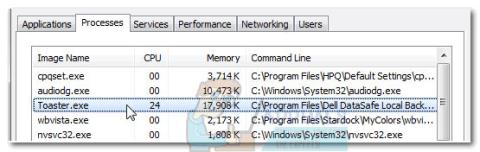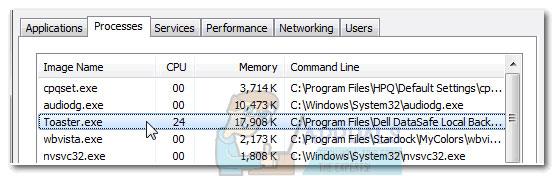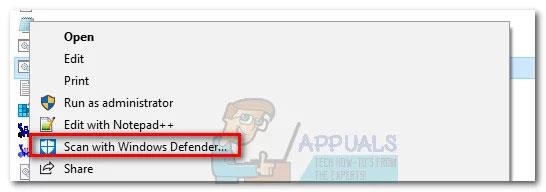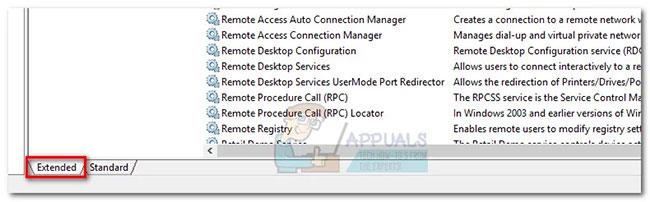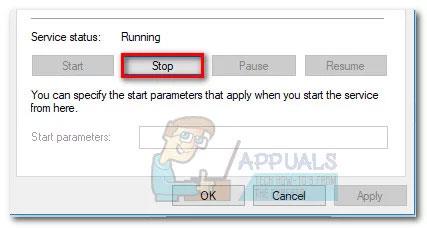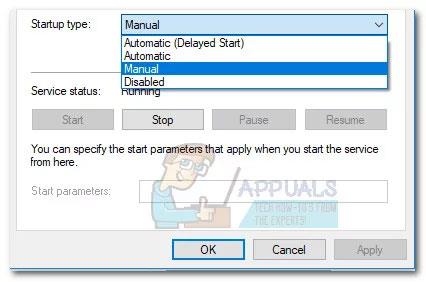Toaster.exe galvenokārt tiek identificēts kā process Dell DataSafe Local Backup programmatūrā, kas ir daļa no pakalpojuma SoftThinks Agent. Tomēr izpildāmais fails var būt arī paziņojumu spraudnis no WinAmp, kas ir daļa no AOL.
DataSafe vietējā dublējuma fails Toaster.exe pēc noklusējuma atrodas mapē C:\Program Files\Dell DataSafe Local Backup. AOL procesu (ko izmanto WinAmp) var atrast mapē C:\Program Files\wanadoo .
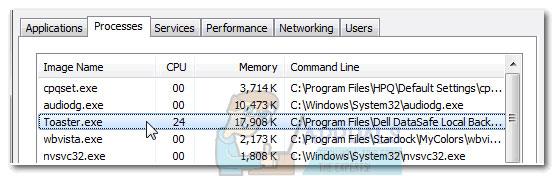
Toaster.exe galvenokārt tiek identificēts kā process, kas pieder Dell DataSafe Local Backup programmatūrai
Abi toaster.exe gadījumi rada potenciālu drošības risku — tas nozīmē, ka vīruss tos var ļaunprātīgi pārveidot un izmantot kā masku pret drošības skenēšanu.
Daži lietotāji pamanīja, ka DataSafe Local Backup process automātiski parādījās uzdevumu pārvaldniekā un izmantoja daudz GPU resursu. Tas var palēnināt spēles veiktspēju zemas un vidējas klases platformās. Pastāv arī situācijas, kad lietotāji bieži saskaras ar kļūdu “ Toaster.exe slikts attēls ”.
Kas ir DataSafe vietējā dublēšana?
DataSafe Local Backup ir Dell populārākā galalietotāja programmatūra, kas nodrošina uzticamus dublēšanas un atkopšanas risinājumus. Programmatūra spēj dublēt un atjaunot operētājsistēmas failus, draiverus, lietojumprogrammas, lietotāja iestatījumus un personas datu failus (mūziku, fotoattēlus, videoklipus, dokumentus utt.).
Programmatūra tiek uzskatīta par drošu lietojumprogrammu pret datu zudumu vīrusu uzbrukumu, programmatūras bojājumu un aparatūras kļūmju dēļ. Šīs funkcijas iespējošana var būt noderīga ilgtermiņā, galvenokārt tāpēc, ka tā ļauj atjaunot ierīces rūpnīcas iestatījumus, vienlaikus saglabājot personas datus un failus. Tāpēc process toaster.exe lielākoties ir atvērts un turpina saņemt ievadi.
Vispārīgs jautājums
Lai gan programmatūra, kas atrodas aiz toaster.exe, noteikti ir noderīga, process bieži ir saistīts ar sasalšanu un citām darbībām, kas kropļo sistēmas spēju reaģēt.
Lietotāji ir arī ziņojuši, ka, kamēr toaster.exe ir aktīvs, peles ritināšana ir atspējota, failu pārvietošana, velkot un nometot, nedarbojas.
Iespējamie drošības riski
Ja redzat kļūdu “ Toaster.exe slikts attēls ”, tas, visticamāk, ir ļaunprātīgas programmatūras infekcijas simptoms . Tomēr Windows versijās ar jaunākajiem drošības atjauninājumiem tas ir maz ticams. Šo scenāriju var novērst, atverot uzdevumu pārvaldnieku ( Ctrl+Shift+Esc ), ar peles labo pogu noklikšķinot uz toaster.exe un atlasot Atvērt faila atrašanās vietu . Pēc tam ar peles labo pogu noklikšķiniet uz toaster.exe un atlasiet Skenēt, izmantojot Windows Defender .
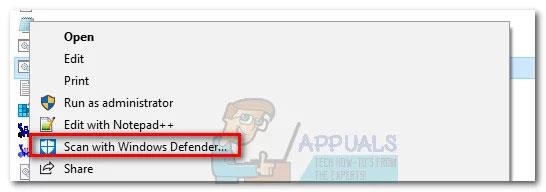
Ar peles labo pogu noklikšķiniet uz toaster.exe un atlasiet Skenēt, izmantojot Windows Defender
Turklāt varat izmantot arī jaudīgāku spiegprogrammatūras/reklāmprogrammatūras skeneri, piemēram, MalwareBytes, lai novērstu drošības apdraudējumu.
Kā izslēgt toaster.exe (DataSafe Local Backup)
Ja konstatējat, ka DataSafe Local Backup palēnina datora darbību vai bieži tiek parādītas kļūdas “ Toaster.exe Bad Image ”, pakalpojuma atspējošana parasti novērsīs problēmu. Šeit ir īss ceļvedis, kā to izdarīt:
1. Nospiediet Windows taustiņu + R, lai atvērtu komandu Palaist. Ierakstiet “services.msc” un nospiediet taustiņu Enter , lai atvērtu pakalpojumu logu .
2. Ritiniet līdz pakalpojumu ekrāna apakšdaļai un pārliecinieties, vai ir aktīva cilne Paplašinātais .
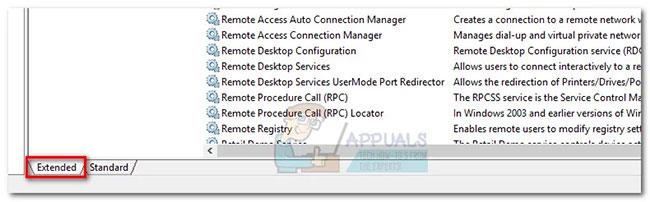
Pārliecinieties, vai cilne Paplašināta ir aktīva
3. Ritiniet lejup pa pakalpojumiem, līdz atrodat pakalpojumu ar nosaukumu SoftThinks Agent Service. Ar peles labo pogu noklikšķiniet uz tā un atlasiet Properties.
4. Logā Rekvizīti aktivizējiet cilni Vispārīgi un noklikšķiniet uz pogas Apturēt.
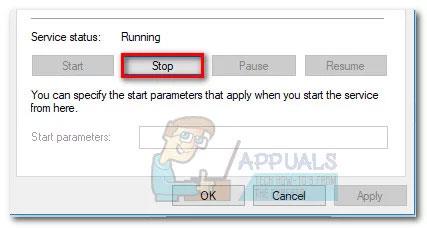
Aktivizējiet cilni Vispārīgi un noklikšķiniet uz pogas Apturēt
5. Kad pakalpojums ir apturēts, izmantojiet nolaižamo izvēlni blakus Startup Type, lai iestatītu darbību uz Manuāli , un nospiediet Apply, lai apstiprinātu.
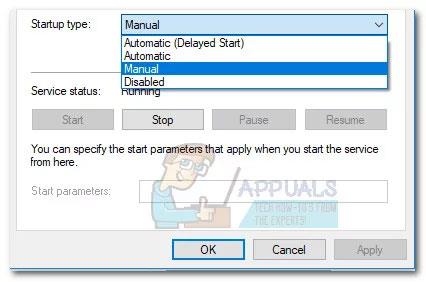
Izmantojiet nolaižamo izvēlni blakus Startup Type, lai iestatītu darbību uz Manuāli, un nospiediet Apply